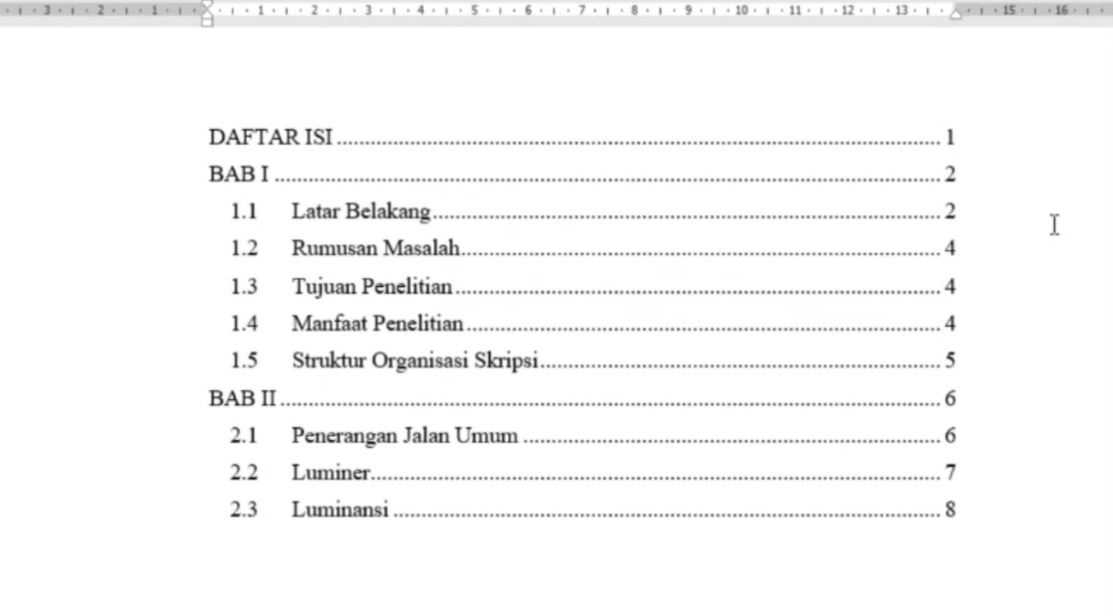Namun, kalau tahu kamu cara penggunaan fitur yang ada, sejatinya membuat daftar isi tidaklah sulit. Pasalnya, program Word sejatinya sudah menyediakan fitur yang memudahkan bagi penggunannya, termasuk untuk membuat daftar isi.
Kali ini Medcom.id akan membagikan cara membuat daftar isi di Word. Tapi, sebelumnya lebih baik memahami apa itu daftar isi.
Daftar isi merupakan merupakan urutan judul pada tiap bab beserta halaman yang terdapat pada sebuah buku atau bentuk tulisan lainnya seperti skripsi, karya ilmiah, atau makalah. Secara fungsi, daftar isi memiliki fungsi untuk peta bagi pembaca, sehingga membuat pembaca lebih mudah untuk menemukan informasi dalam dokumen berdasarkan judul atau sub judul dan nomor halaman.
Berikut ini cara membuat daftar isi Microsoft Word rapi dan cepat secara otomatis.
Cara membuat daftar isi word secara otomatis
1. Langkah pertama aktivasi
Sebelum memulai sisakan satu halam kosong untuk daftar isi. Langkah pertama ini memberi Heading, mulai dari Heading 1 (Bab) , Heading 2 (Sub Bab). Halaman Pengesahan, Kata Pengantar, Daftar Isi, Daftar Gambar, Daftar Lampiran, BAB I Pendahuluan,dijadikan format Heading 1.Cara memberi Heading
- Pilih judul
- Pilih Heading di toolbar styles (Heading 1/Heading 2)
2. Membuat daftar isi otomatis
Setelah semua diberi heading mulai dari Bab sampai Sub Bab, berikutnya membuat daftar isi otomatis. Berikut langkah-langkahnya:- Letakkan kursor mouse di bawah judul DAFTAR ISI
- Klik menu bar Reference
- Klik Table of Content
- Pilih Automatic Table 1 atau Automatic Table 2
- Daftar isi secara otomatis akan muncul.
.jpg)
(Daftar isi otomatis Foto: YouTube Irvan Clip)
(UWA)